电脑版钉钉表格设置合并单元格和拆分单元格的方法
2024-03-21 14:31:01作者:极光下载站
钉钉是目前企业使用十分频繁的软件,这款软件提供的功能都十分的全面,在钉钉中同样可以进行表格的创建,在创建的表格是可以在线多人编辑的,当我们在进行表格创建的过程中,想要将同类名称的数据进行合并在一起,那么我们就可以直接在工具栏中找到合并功能进行设置即可,当你想要取消合并单元格的时候,那么选择拆分单元格就好了,下方是关于如何使用电脑版钉钉合并单元格和取消合并的具体操作方法,如果你需要的情况下可以看看方法教程,希望小编的方法教程,希望对大家有所帮助。

方法步骤
1.首先,我们任意点击好友的聊天框,将工具栏中的【+】图标点击打开,选择【表格】进行创建。
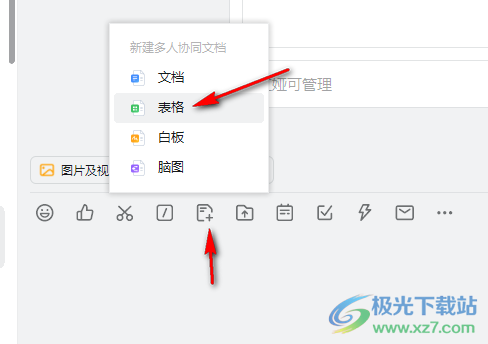
2.进入到编辑页面中,在表格中输入自己要进行设置的数据。
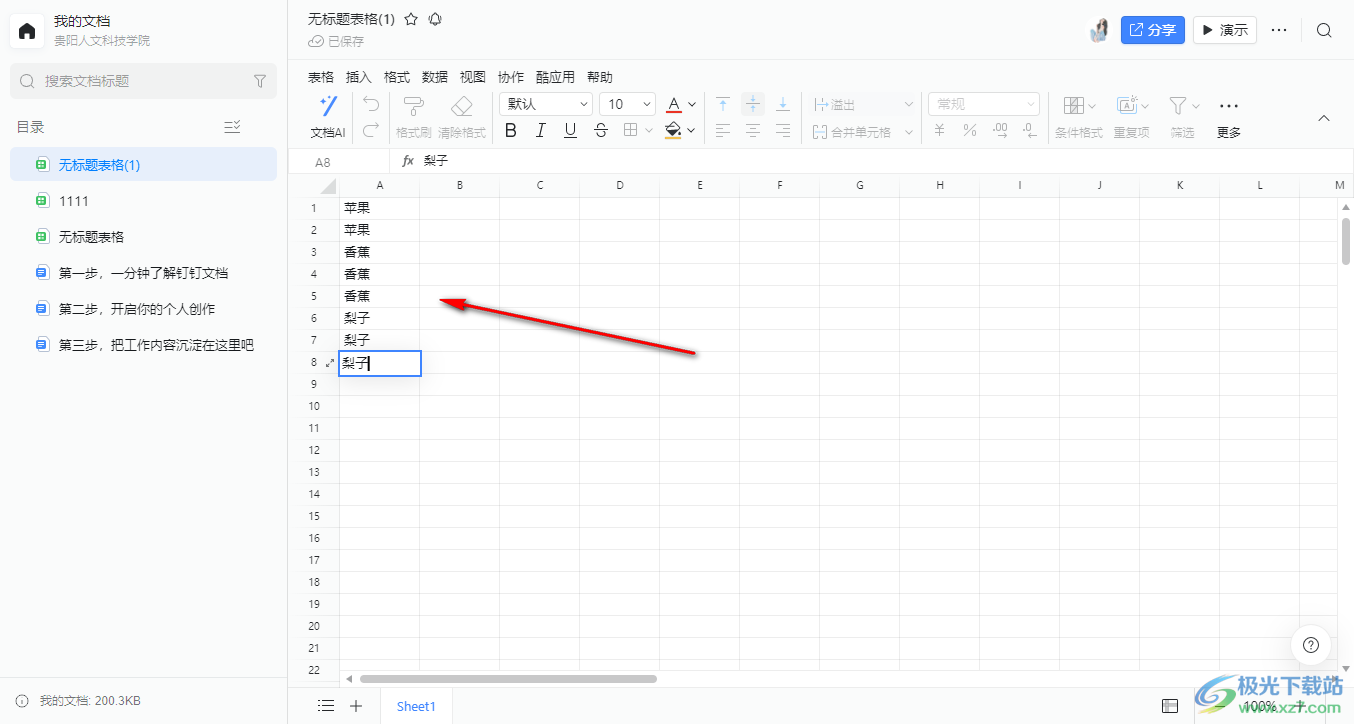
3.之后,我们将两个相同的数据框选起来,然后点击工具栏中的【合并单元格】选项。
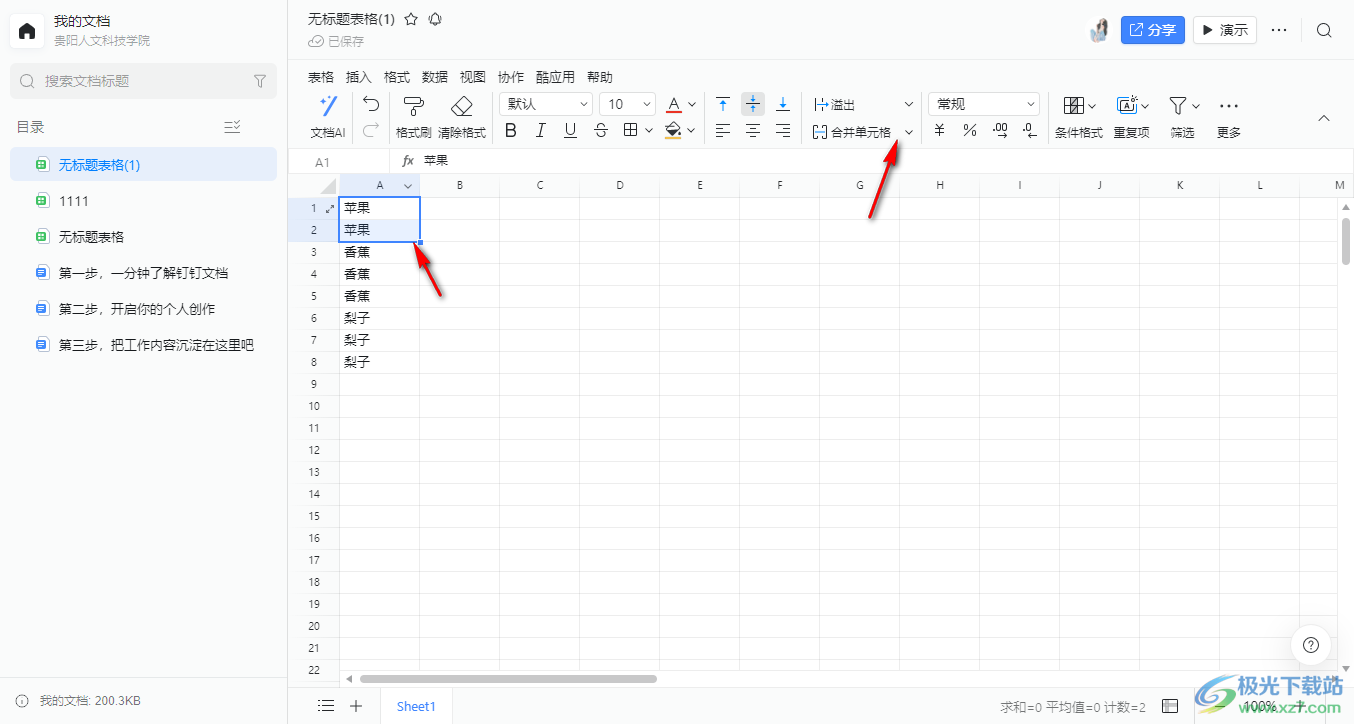
4.在下拉选项中你可以选择【合并单元格】或者是【合并居中】,任意选择其中一个选项都可以对数据进行合并操作。
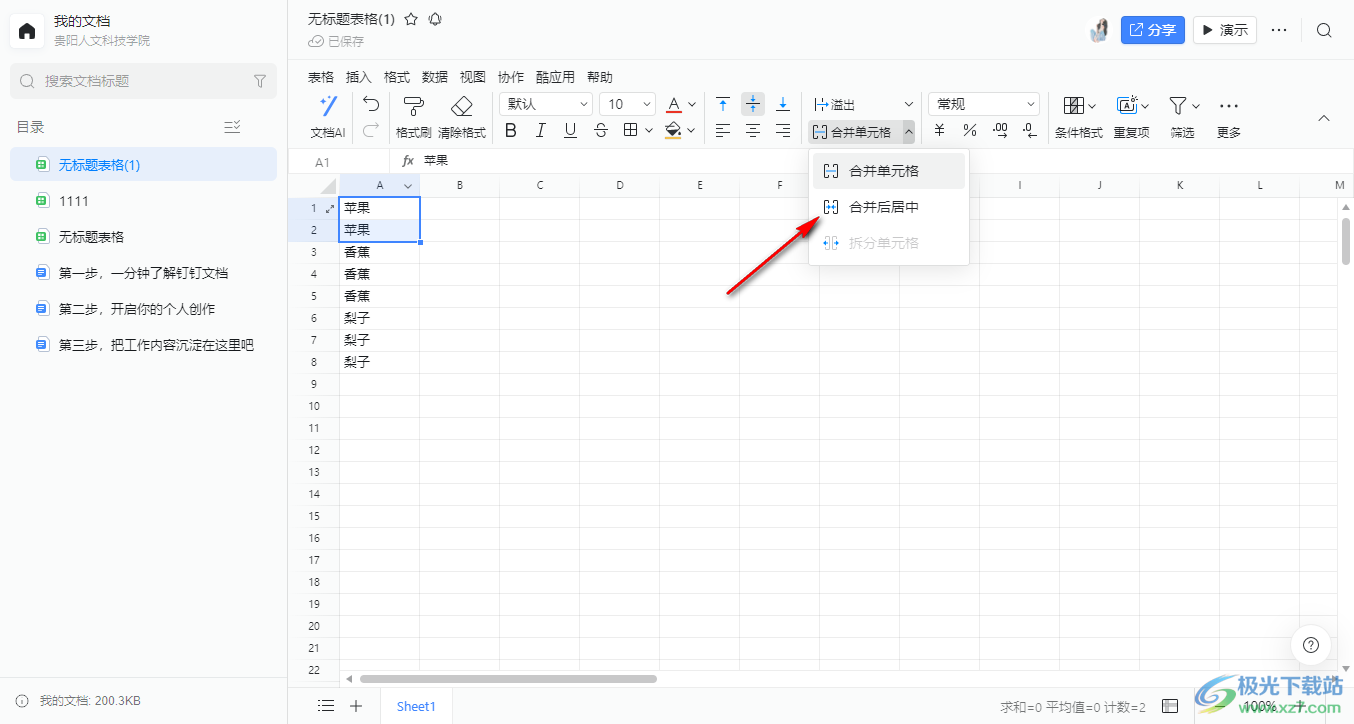
5.设置之后,那么我们的数据就会马上进行合并操作,如图所示。
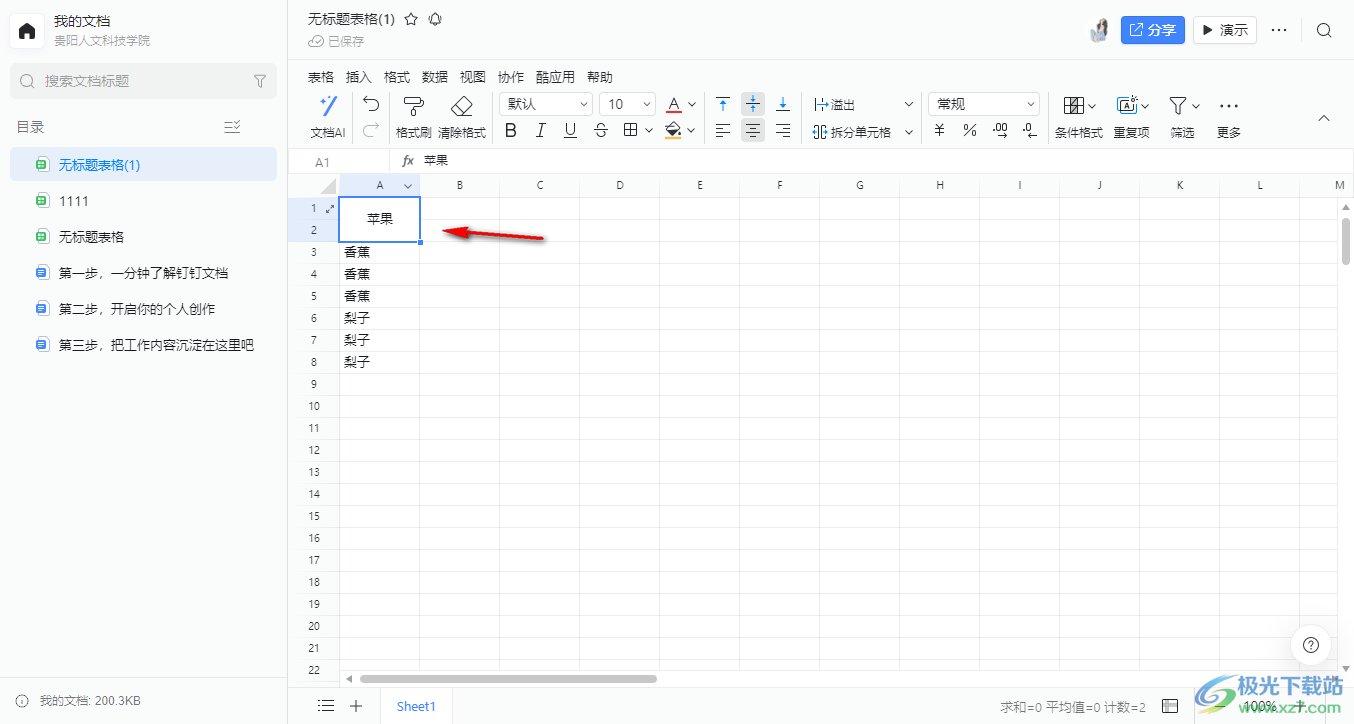
6.如果你想要将合并的数据进行取消合并,那么我们将合并的数据框选起来,点击工具栏里面的【拆分单元格】选项即可取消合并。
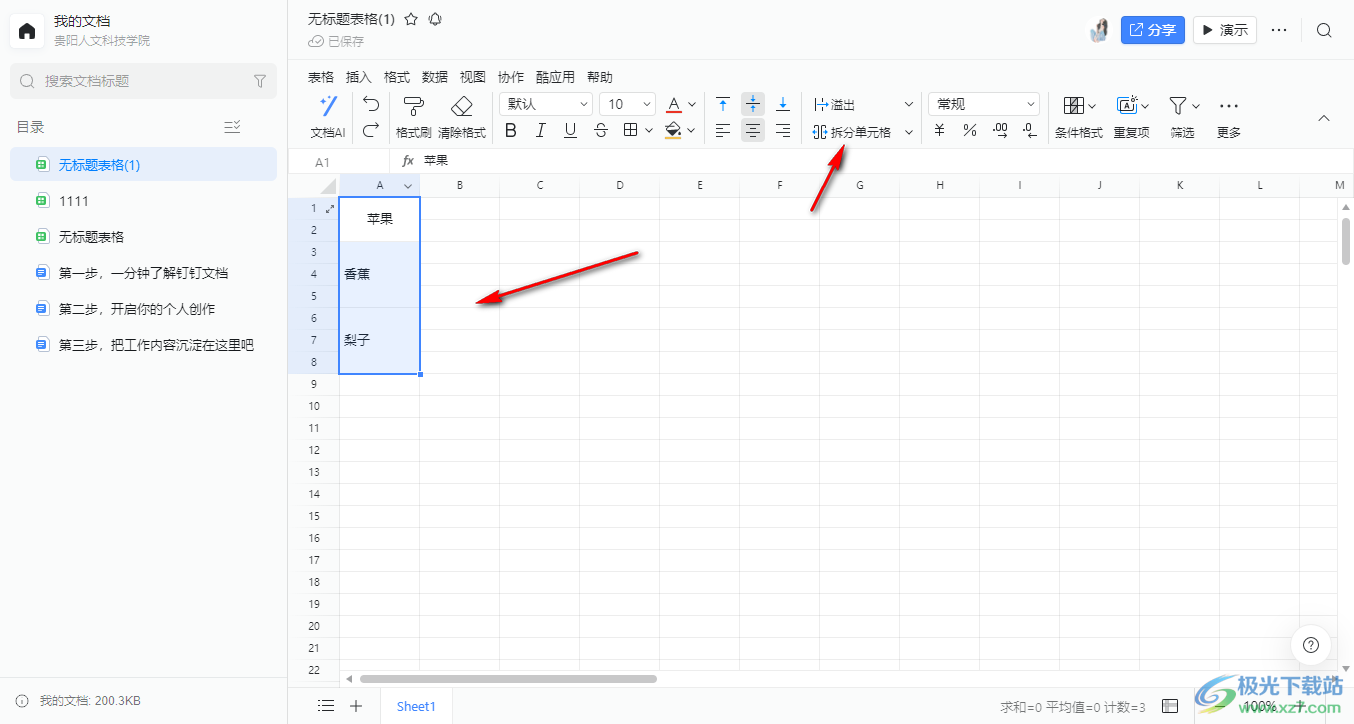
以上就是关于如何使用电脑版钉钉合并单元格和取消合并的具体操作方法,我们在进行钉钉表格编辑数据的时候,对于单元格数据合并的操作是常见的,按照上述的方法教程可以进行快速的合并以及取消合并,感兴趣的话可以操作试试。
